华为打印机app下载安装
作者:十一月de肖邦
回答过几个关于打印机的相关问题后,后台有不少人私信求推荐打印机,私信太多回不过来是一回事,另外就是要持续了解需求再推荐也费时,所以干脆整理了几款值得入手的千元级打印机。
以下推荐的三款,基本可以“满足绝大数人的普遍需求”,也就是说普通的家庭用户或者企业办公,入手这几款基础多功能打印机都不错。具体选择哪款,可根据测评解析,选择最适合你的那款。
废话不多说,直接进入主题。文章目录如下,可按需跳转。
一、值得入手的三款打印机推荐
二、激光打印机的相关介绍
三、三款打印机测评
测评维度:
·产品基础功能(打印、复印等功能和效果)
·操作及直接体验(配网速度、打印黑科技等)
·使用场景(办公、商用、远程、网页打印等)
·打印速度
·耗材成本
四、总结
一、 值得入手的三款激光打印机推荐

1. 小米生态链下的K200激光打印机,交互体验好,智能化操作程度高,后续耗材成本低,同时可兼容安卓、苹果系统,不管是家用和商用都不错,价格1499元左右。活动价能到1399元。
2. 老牌且知名企业惠普的136W打印机,性能稳定,大牌体验。智能化程度和技术参数虽然略输一筹,但是也是惠普品质中值得入手的一款。

3. 华为的Pixlab X1打印机,智能化操作程度高,耗材成本同样低,如果在使用华为鸿蒙的手机的话,完全可入手。支持双面打印,价格比另外两款贵400,也不错了。

二、 激光打印机的相关介绍。
激光打印机是将激光扫描技术和电子成像技术相结合的打印设备。
一张图表示激光打印机的工作流程:
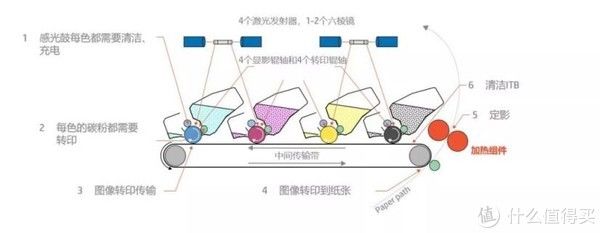
激光打印机相对于喷墨打印机的最大优势就是打印速度快、效率高、永不堵头可以使用更长时间。维护成本比起喷墨降低90%。
像在有办公需求或者家里的孩子上学,有大量的文件要打印,激光打印机打印效率更高更适合。
一般来看,在家用和办公当中,激光打印机也是购买用户最多的一类。
不过这里也得提醒下,不管是购买激光打印机还是购买其它的喷墨式的打印机,考虑到成本问题的话,都可以参考这么个公式:打印花费=机器价格+(耗材价格x耗材数量)。
一般来看,打印机可以分为“前省型”和“后省型”。
即:机器便宜耗材贵的机型,称为“前省型”;机器贵但耗材便宜的机型,称为“后省型”。
放到激光打印机上面来看,也是同理,激光打印机的一般都是用的硒鼓墨粉,硒鼓墨粉也可以说是激光打印机主要的耗材了,所以在选购的时候可以多关注下后续耗材费用问题。
了解完激光打印机之后,下面进入三款打印机的测评环节。
三、 三款打印机测评
小米K200打印一体机
首先来看下小米的这款K200打印机。
·基础功能
功能这块小米的这款打印机是属于一款全能型的选手,打印、复印、扫描三合一 。
使用过打印机的人都知道,使用打印机过程中最难把控的就是复印和扫描的清晰度,很多复印和扫描的效果都差强人意,在这一点上,小米的这款K200采用了高精度扫描和复印技术,算是弥补了这个“缺陷”。
尤其是在复印、扫描的情况下,画质相当的清晰。具体的可以看下实际操作过程中的图片。
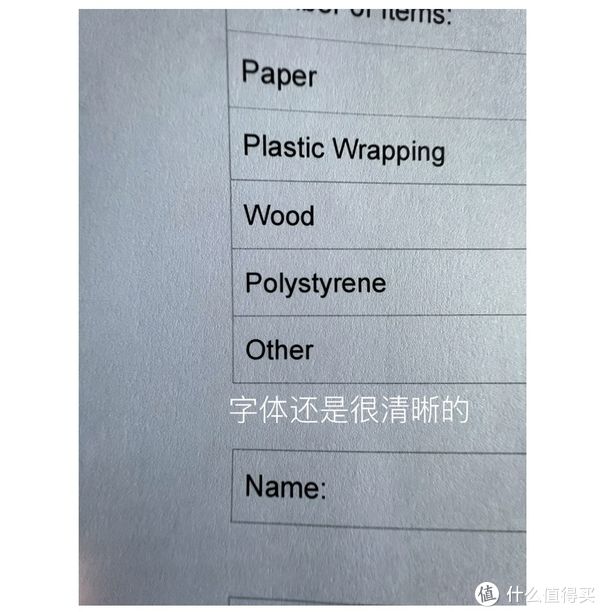
·操作及使用体验
除去基础的功能之外,小米这款打印机,作为小米生态链的产品,在交互和智能方面也有一些非常使用便捷的功能。不得不说,极大的提升了产品的使用体验。
①配网速度
对于传统的打印机很多人的体验就是,配网流程太复杂了,对于小白来说,根本无从下手。像很多公司在打印机配网这块,都需要专门的网管来协助操作。
小米这款K200,则实现了高效配网,通过米家app、和小米打印app,一键操作半分钟之类即可完成配网操作,小白上手也会。
②NFC连接打印 兼容苹果
生活中NFC其实运用非常广泛,像手机乘公交、地铁或者付款时候的“一触即生效”都是NFC的运用。
运用到打印机领域也是同样“一触即生效”。在小米K200打印机中,运用了智能NFC碰传技术。

只要直接用手机触碰打印机的NFC区域,即可将一碰链接手机,可支持苹果和安卓系统,兼容性称得上业内第一。
wps文档安卓手机直接可以一碰打印,生态便捷性上着实到位,这点确实没得说。
苹果电脑可以通过隔空打印的方式,在打印机完成配网的步骤,直接隔空连接打印,亲测好用。

③身份证智能复印
支持身份证智能复印功能,在机器的操作屏幕左下角,有专门的身份证打印选项,随意摆放也能智能复印,整齐输出,用到身份证的时候能够节约不少时间。

·场景体验
传统的打印机,一般都只适用于PC端的打印,小米这款K200针对办公场景,在PC端的便捷性和连接简单性上下了功夫,
①远程打印
APP内远程也能完成打印,像平时如果出门在外,急着给孩子打印资料的话,直接手机操作也能远程打印。
办公人士的话,也同样如此,在外无须传输文件给同事协助打印,自己即可远程完
②网页打印
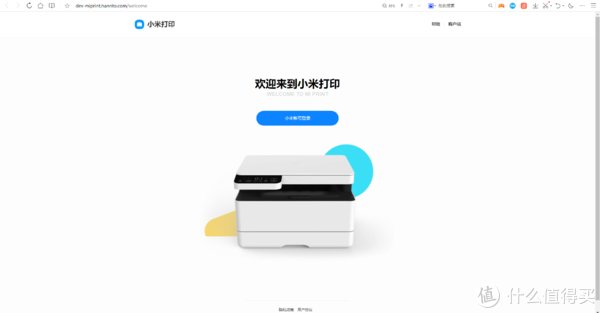
小米打印网址:http://dev-miprint.hannto.com/welcome
这个功能是基于小账号的绑定系统,对于办公或者辅导作业都很实用,只需要在网页登录小米打印账号,然后把需要打印的文件拖拽至识别栏,就可以打印了,非常便捷。打印时间直接缩短了80%,比传统的截图打印更高效。
③小程序打印
聊天记录或者是公众号图文的资料,无须复杂的操作,直接可以打开米家的小程序进行打印,小程序同样是基于小米 loT 生态云运作,传输稳定,同样也支持远程打印。
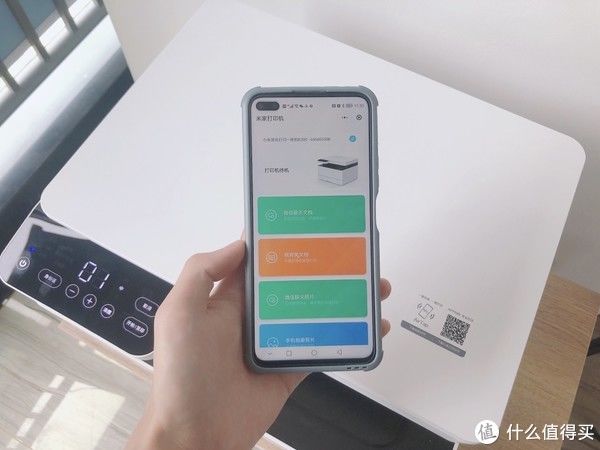
④团队功能
这点对于办公人群来说,很使用。也就是说在团队功能的模式下,同一个团队的成员不需要连接直接获取打印机权限(对于家庭用户同样也可这么操作),毕竟连接打印机大家都觉得麻烦。
其中还有扫码安全打印功能,可以保护隐私。办公环境中能够使用到
·打印速速
再来看下打印速度,打印一份单面合同只需要8-12s,具体操作如下,无差异。
·耗材成本
耗材成本可以分成两部分来看,第一种是原装的耗材成本,简单通俗来看,就是原装硒鼓的打印量,小米K200的自带耗材打印量是4000页,家用的话,用个三四年不成问题,以我姐孩子举例,她家孩子高二,每天打印无数资料,年均打印量也才1200左右,家用足够了。
另外就是硒鼓用完之后更换的成本,小米这款用的是鼓粉分离式的设计,也就是在墨粉使用完之后,可以保留鼓组件,直接更换墨粉盒就好,相对比较划算;按照换一次墨粉,199元的市面价格,可打印4000张的量算的话,后续平均每打印一次的费用大概在0.049元的样子,还是很经济实用了。
听说现在活动价格会更划算点,有需要的可以多了解下。
小结:小米K200打印一体机从操作及使用体验和场景来看,表现都是相当不错的,耗材成本也很经济,唯一的缺点就是不能实现自动双面打印,只能通过手动翻页实现。
惠普136W打印机

惠普作为老牌的知名打印机品牌,算是打印机行业的领导者了,在市场上的占有量和认可度都是不错的,这款2019年上市的136W打印机,同样也是它家千元级打印机中值得入手的一款。
来看下具体的表现。
·基础功能
同样也是打印、复印、扫描三合一的功能。
在打印这块,尝试了黑色文档打印和图文打印功能,输出的效果还是相当的稳定,并且打印过程中也很丝滑,没有卡顿的现象,整体表现还是不错的。

·操作及使用体验
惠普这款打印机宣称的是高配低价,让用户买到更多,那么实际操作体验如何?
操作起来会发现,惠普这款136W的配置方面,主要是体现在设备的可操作性和人机界面互动性这块。
①操作界面互动性不错
在打印机区域配置了操作台,还有多向操作按钮、两行LCD液晶屏等,都给实际操作中带来了便利性。

②2种打印方式
打印这块,惠普同样是支持PC端USB2.0的端口打印以及无线打印两种方式,支持方式比较局限,满足日常所需。
·场景体验
这块主要是HP Smart APP 一个使用测试。
即可以通过下载HP Smart APP,在操作界面添加进入打印机,即可实现手机端的操作。同时打印机的激活,也可在此APP上进行。
不过值得提醒下的是,对于国产的安卓手机,最好先去应用商店安装下惠普移动打印插件,以保障顺畅运用。
操作完成之后,即可通过APP上传发送,实现打印、扫描、复印的功能,动手即可完成。
平心而论,惠普的整个连接操作完成需要的时间比较长,如果是着急使用的话,多少会有一点恼人。
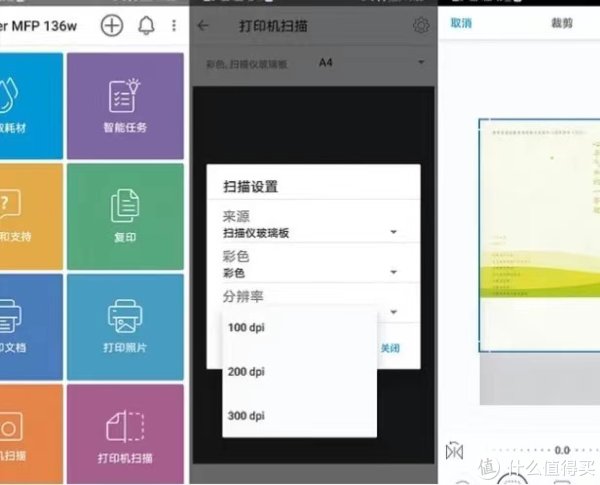
·打印速度

速度官网标注的是20页每分钟,具体操作使用无差,也保持了惠普一贯的专业性,打印速度很流畅,没出现卡纸和卡顿的现象。
·耗材成本
耗材成本这块,先来看下惠普136W原装的耗材成本。
原装的自带耗材可打印3000页,同样家用的话,也可使用较长的年限。
再来看看后续的耗材费用,惠普这款136W的硒鼓用的是一体式的设计,也就是说更换的时候硒鼓和墨粉需要同时进行更换,按照京东标注的价格来看,更换一次的费用是399元,可供打印的页数是1500页,平均下来大概是每张花费0.26元的样子,耗材价格偏贵。
小结:惠普136W作为惠普的一款经典款打印机,在性能和性价比方面都是不错的。缺点就是作为老牌的打印机品牌,在“人机交互”的智能方面没有那么完善,在连接效率上有所欠缺。
华为Pixlab X1打印机
最后来看下华为的这款打印机,和小米一样,国内生态和智能方面都做得很不错的品牌,这款Pixlab X1打印机也是沿袭了华为“智能生态”的血统。
·基础功能
和前面的小米和惠普一样,华为这款Pixlab X1也是支持打印、复印、扫描功能。
实际体验中也是表现出了大厂的产品应该有的样子,打印和复印出来的文档都很清晰。

·操作及使用体验
再来看下具体的操作方面的相关的体验。
①配网速度
配网速度和小米的K200一样,可以告别繁琐的操作,有了HarmonyOS的加持,结合HUAWEI Share,只需要通过智慧生活APP添加入设备后,将手机靠近打印机,就能自动发现并且识别配网,相当的高效,对于小白来说同样很友好。

②碰传打印
同样手机链接上打印机后,手机上需要打印的资料,只需要将手机触碰或者靠近打印机上面的HUAWEI Share区域,就可以实现打印预览,一键打印。基本是小白式的操作,有手机和手就能操作。不过对比小米的触碰打印功能支持安卓和苹果系统,华为的这款只支持自家的鸿蒙系统,如果是用华为的用户,也是很方便的。
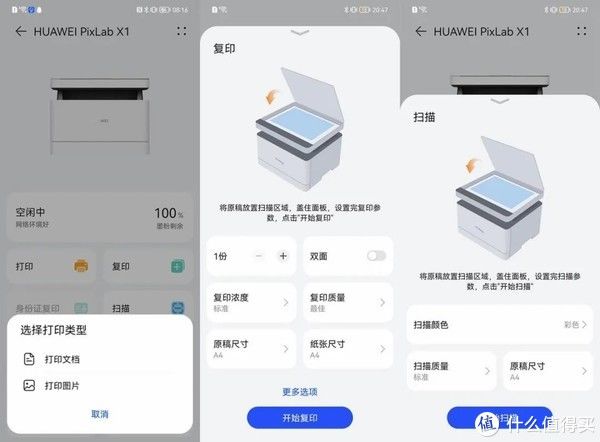
③智能身份证复印
支持身份证打印功能,一键操作即可。同样,智能身份证复印过程中不需要管理身份证摆放的位置,AI自动智能识别摆正,操作简单。
④双面打印
三款中唯一带有双面打印功能,相对来说,会更省纸一点。很多用户就是冲着这个功能买的,价格也会相对贵一点。
·场景体验
①远程打印
支持远程打印功能,同样如果人不在打印机边上,可以将设备上的图片和资料分享到“云打印”端,就可以随时随地的进行打印。
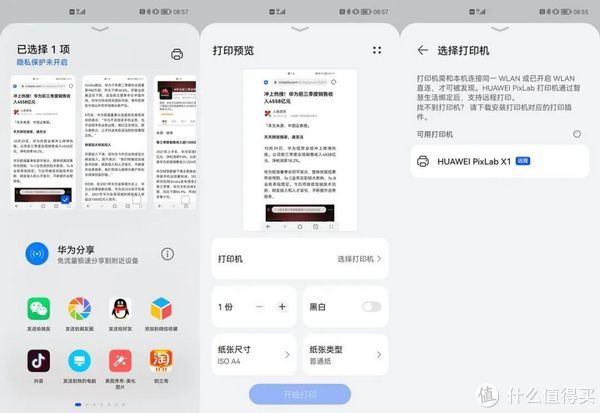
②华为打印
华为打印算是远程打印的更进阶功能,针对微信等社交网上的文件,在打开的过程中,选择使用“华为打印”选项,就可以完成打印。
③共享打印
和小米K200一样,可支持家庭和团队共享打印。只要其中一人配网成功就可以通过华为智慧生活APP将打印机指定分享,接收人收到后,可享受打印机的全部功能。
·打印速速
打印速度是三款中最快的一款,每分钟28页,实际操作起来也是很丝滑。

·耗材成本
最后再来看下华为Pixlab X1的耗材成本。
自带的耗材打印量是1500页。
后续耗材成本:同样采用的是硒鼓和墨粉分离式的设计,更换一次墨粉的价格大概是99元,按照1500页的量算,后续每张打印的成本是0.07元左右,也比较划算。
小结:华为Pixlab X1打印机从智能化程度和操作便捷度以及成本来看,同样值得家庭和商用用户闭眼入,缺点是兼容性不够强加上价格偏贵,对于使用华为产品的人来说,还是很不错。
四、总结
最后再来对这三款打印机进行下总计,方便查看,以图表形式输出,有需要的可自取。
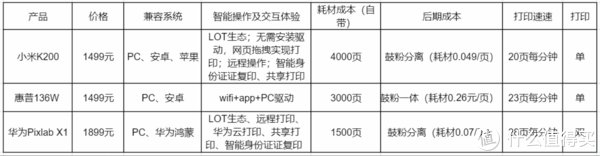
总的来看,三款产品各有各的优势。小米K200的兼容性和智能交互体验以及耗材成本这块相对比较有优势,机器价格和耗材成本都更具竞争力,作为家用或者商用来说,都是一款值得入手的性价比之选的打印机。
惠普136W,凭借惠普过硬的技术和口碑,虽然在智能化程度上面体验相对弱点,但是不影响它仍然是惠普产品中,低价高配的一款产品,注重品牌体验的选它也不会错。
华为Pixlab X1在智能化和成本上面表现也不错,还支持双面打印,价格较贵,在使用华为鸿蒙不在意价格的可以闭眼入。
以上就是2022年度最值得入手的三款千元及打印机的全部介绍了,不知道有没有你中意的一款,欢迎留言区分享你的看法~
","force_purephv":"0","gnid":"9f12150a0ebeaf205","img_data":[{"flag":2,"img":[{"desc":"","height":"338","title":"","url":"https://p0.ssl.img.360kuai.com/t01e26a838336350f35.jpg","width":"600"},{"desc":"","height":"338","title":"","url":"https://p0.ssl.img.360kuai.com/t01445d5e9b908ccf5c.jpg","width":"600"},{"desc":"","height":"338","title":"","url":"https://p0.ssl.img.360kuai.com/t0115592b5ccf05f1bc.jpg","width":"600"},{"desc":"","height":"233","title":"","url":"https://p0.ssl.img.360kuai.com/t01a2c7430e3ee5337f.jpg","width":"600"},{"desc":"","height":"612","title":"","url":"https://p0.ssl.img.360kuai.com/t01902f4540888456a3.jpg","width":"600"},{"desc":"","height":"368","title":"","url":"https://p0.ssl.img.360kuai.com/t01bc128470f5ab6df9.jpg","width":"600"},{"desc":"","height":"338","s_url":"https://p0.ssl.img.360kuai.com/t015b0f8f0aff82ee08_1.gif","title":"","url":"https://p0.ssl.img.360kuai.com/t015b0f8f0aff82ee08.gif","width":"600"},{"desc":"","height":"124","s_url":"https://p0.ssl.img.360kuai.com/t01461df1fbd1ba37af_1.gif","title":"","url":"https://p0.ssl.img.360kuai.com/t01461df1fbd1ba37af.gif","width":"220"},{"desc":"","height":"313","title":"","url":"https://p0.ssl.img.360kuai.com/t0118edf95b978a9a10.jpg","width":"600"},{"desc":"","height":"450","title":"","url":"https://p0.ssl.img.360kuai.com/t01501507a0c9303acb.jpg","width":"600"},{"desc":"","height":"338","title":"","url":"https://p0.ssl.img.360kuai.com/t0193b175352b654dd9.jpg","width":"600"},{"desc":"","height":"338","title":"","url":"https://p0.ssl.img.360kuai.com/t018a093b7cf175bb6d.jpg","width":"600"},{"desc":"","height":"338","title":"","url":"https://p0.ssl.img.360kuai.com/t01b3e3b74e2affd8f0.jpg","width":"600"},{"desc":"","height":"485","title":"","url":"https://p0.ssl.img.360kuai.com/t0180e67ac12e6cc8cd.jpg","width":"600"},{"desc":"","height":"338","s_url":"https://p0.ssl.img.360kuai.com/t0165542d36885410fe_1.gif","title":"","url":"https://p0.ssl.img.360kuai.com/t0165542d36885410fe.gif","width":"600"},{"desc":"","height":"654","title":"","url":"https://p0.ssl.img.360kuai.com/t017f7216792d56e8d8.jpg","width":"600"},{"desc":"","height":"400","title":"","url":"https://p0.ssl.img.360kuai.com/t01380dceab6cccee94.jpg","width":"600"},{"desc":"","height":"442","title":"","url":"https://p0.ssl.img.360kuai.com/t0102105de3a8fdb0a2.jpg","width":"600"},{"desc":"","height":"413","title":"","url":"https://p0.ssl.img.360kuai.com/t01f8434ee83d3d2791.jpg","width":"600"},{"desc":"","height":"450","s_url":"https://p0.ssl.img.360kuai.com/t01e1e21b65b38a57aa_1.gif","title":"","url":"https://p0.ssl.img.360kuai.com/t01e1e21b65b38a57aa.gif","width":"600"},{"desc":"","height":"156","title":"","url":"https://p0.ssl.img.360kuai.com/t01a6affd34177a1244.jpg","width":"600"}]}],"original":0,"pat":"zzc,xmc,art_src_1,sexf,sex8,sexc,fts0,sts0","powerby":"hbase","pub_time":1673351318000,"pure":"","rawurl":"http://zm.news.so.com/af9a33ee2a1c949b525eb26cef3623c9","redirect":0,"rptid":"87e5ef1eb6142c6c","s":"t","src":"什么值得买","tag":[{"clk":"kdigital_1:nfc","k":"nfc","u":""},{"clk":"kdigital_1:app","k":"app","u":""},{"clk":"kdigital_1:惠普","k":"惠普","u":""},{"clk":"kdigital_1:华为","k":"华为","u":""},{"clk":"kdigital_1:x1","k":"x1","u":""},{"clk":"kdigital_1:小米","k":"小米","u":""}],"title":"2022年最值得入手的高性价比打印机推荐,惠普、小米、华为三款高性价激光打印机,家庭商用必备!
那阮刘3550荣耀8支持手机打印吗 -
申胀贱13882492403 ______ 荣耀8支持打印,先看打印机是否支持Mopria打印服务,如果是不支持Mopira服务的打印机,需安装该打印机对应的打印APP或插件,一般可以咨询对应打印机的客服以及确认安装哪款APP或插件.安装成功后,可以在设置-高级设置-打印中看...
那阮刘3550华为手机打印下载什么软件才能无线连接电脑打印机 -
申胀贱13882492403 ______ 1.将打印机连接至主机,查看数据线和电源线是否连好,开打印机电源,通过主机的“控制面板”进入到“打印机和传真”文件夹,在空白处单击鼠标右键,选择“添加打印机”命令,打开添加打印机向导窗口.选择“连接到此计算机的本地打印机”,并勾选“自动检测并安装即插即用的打印机”复选框. 2:此时主机将会进行新打印机的检测,很快便会发现已经连接好的打印机,根据提示将打印机附带的驱动程序光盘放入光驱中,安装好打印机的驱动程序后,在“打印机和传真”文件夹内便会出现该打印机的图标了. 你可以打印个测试页,能打就是连好了 玩游戏手机一键root可以到应用宝来操作,大量的游戏都在应用宝,方便使用、
那阮刘3550华为mate10可以打印吗 -
申胀贱13882492403 ______ 华为Mate10支持使用Mopria服务进行打印,操作步骤如下:1、确认所使用的打印机支持Mopria服务,建议咨询打印机销售商是否支持Mopira服务.如果是不支持Mopira服务的打印机,请安装该打印机对应的打印APP或插件(如HP打印服务插...
那阮刘3550那款打印机和华为手机最匹配 -
申胀贱13882492403 ______ 华为手机最匹配的当然是华为的打印机,不过现在打印机都可以通过蓝牙或者局域网和手机连接,小米最新出的那款打印机很不错,性价比很高,买之前可以咨询客服,能不能和华为手机匹配. 现在很多不同牌子和型号的打印机都可以和华为手机匹配,这可以看你个人的喜好去选择.
那阮刘3550手机能装打印机驱动软件吗
申胀贱13882492403 ______ 手机可以装打印机驱动软件,以佳能为例:1、进入佳能官网主页,往下翻翻就可以看见“APP下载”这个图标,然后点击.2、我们就进入了移动应用下载页面,可以看见很多类型:数码相机,喷墨打印机,激光打印机,大幅面打印机等等,选择自己所使用的打印机类型,点击它.3、第一个应用程序点击打开,可以看见图标右边有个下载字样,点击下载.6、下载完成自动安装后就可以在我们的手机里看见佳能打印机APP了,这时我们也要把打印机打开了,点开APP可以看见左上角有个“+”的图标,点开,下面有注册打印机几个字,然后点击,就开搜索打印机了.7、在搜索之前一定要保证wifi打开的哦,搜索到我们的打印机后点击后就完成注册了,然后我们就可以打印照片或文档了.
那阮刘3550问一下华为手机下载什么软件可以打印文件和图片 -
申胀贱13882492403 ______ wps就可以,只要在你的手机上下载一个应用宝,你就相当于有了一个下载软件的宝库,不管你想要什么文件都可以在里面下载.打开应用宝,点击手机应用,在搜索栏中搜索,wps就会出来了, 然后直接下载安装即可,这样既可以节省手机内存,又可以节省手机流量,真是一举两得啊.
那阮刘3550华为p8打印机安装程序 -
申胀贱13882492403 ______ 建议按它的操作指南直接安装即可. 如果缺少驱动程序的光盘,可直接进入官方网站(华为的官方网站在百度应该可以搜索到),下载相应的操作系统(你使用的是WIN 7则要找适用Win 7环境的版本)对应的驱动程序,直接安装即可.
那阮刘3550手机应该怎样连接打印机? -
申胀贱13882492403 ______ 点击连接与共享进入OPPO手机设置页面后,找到并点击页面中的【连接与共享】.点击打印打开连接与共享页面后,选择并点击下方的【打印】选项.点击打印服务在跳转的打印页面中,点击页面上方的【默认打印服务】.打开打印服务进入...